U bent hier:
Berekeningen in Excel
Artikel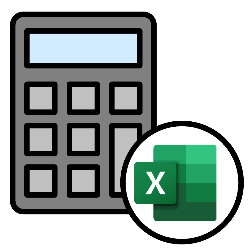
Rekenen is de belangrijkste functie van Excel. Een handig hulpmiddel voor het bijhouden van administratie of andere zaken.
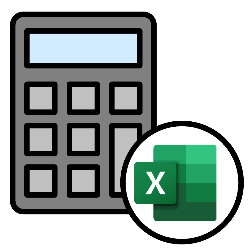

Rekenen met Excel
Maandelijks de administratie bijhouden? Bijvoorbeeld de vaste lasten, overige uitgaven en de inkomsten? Met het rekenprogramma Excel houdt u op digitaal ruitjespapier allerlei gegevens en de bijhorende getallen of bedragen bij. Sla ze op en vul ze later weer aan. Formules doen het rekenwerk.
Formules in Excel
Excel heeft een groot aantal formules om getallen op te tellen, af te trekken, te delen en te vermenigvuldigen. De formule typt u zelf in de cel waarin de uitkomst van de rekensom moet staan. Die begint altijd met een =-teken. Vul daarna de formule in. Dat kan met cijfers, zoals ‘=15*20'. Excel rekent dan uit hoeveel 15 keer 20 is. Maar het is handiger om te rekenen met meer cellen. De formule telt dan de getallen in een aantal cellen op. Past u een getal in een cel aan, dan verandert automatisch de uitkomst van de formule. Die blijft altijd kloppen.
Gegevens invoeren
Begin met gegevens in Excel in te voeren. In dit voorbeeld doen we de administratie van een kantine:
- Klik in cel A1 en typ 'Inkomsten kantine'.
- Selecteer cel A3 en typ 'Soort'.
- Klik op cel B3 en typ het woord 'Aantal'.
- Klik op cel D3 en typ 'Totaal'.
- Selecteer op de volgende regel de cel A4 en vul het woord 'Frisdrank' in.
- Zet in de cel B4 het getal '17'.
- Vul daarna in de cel C4 het getal '0,8' in.
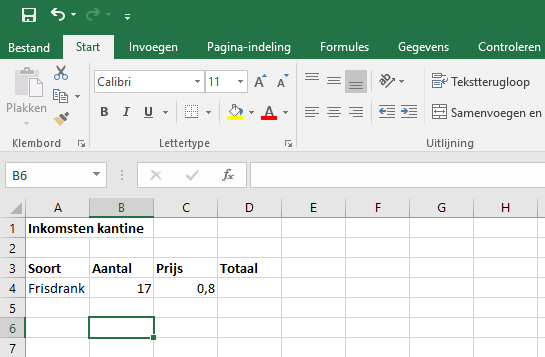
Formules invoeren Excel
Reken zo in Excel een som uit:
- Dubbelklik in de cel waarin u de formule wilt invoeren. In ons voorbeeld is dat cel D4.
- Typ in de geselecteerde cel het =-teken.
- Klik vervolgens in cel B4. Een bewegende rand verschijnt om de cel.
- Typ het *-teken via de combinatie Shift+8 om het getal 17 te vermenigvuldigen met 0,8. Of gebruik bij een andere som het /-teken om te delen, het plusteken om getallen op te tellen of het minteken om ze van elkaar af te trekken.
- Klik in cel C4.
- Druk op de Enter-toets op het toetsenbord.
In cel D4 verschijnt het antwoord van de rekensom 17 keer 0,8.
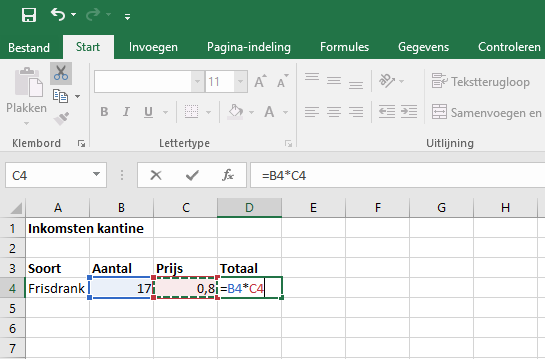
Rekenvolgorde invullen
Bij formules in Excel is de rekenvolgorde bijna hetzelfde als in de wiskunde. Alleen vermenigvuldigen gaat niet voor delen. U moet dan Excel een handje helpen en aangeven wat de rekenvolgorde is. Dit doet u in de formule zelf via de haakjes op het toetsenbord. Schrijf dan in de cel waarin de uitkomst van de rekensom komt bijvoorbeeld de formule '=5/(10*4)'. De rekensom die tussen de haakjes staat, berekent Excel als eerste.
Valuta-notatie aanpassen
Rekenen met geldbedragen? Geef de betreffende cel dan een valuta-notatie.
- Klik in de cel.
- Selecteer in het lint het tabblad Start.
- Ga naar de groep 'Getal'.
- Klik op het pijltje naast het pictogram van het biljet met de munten.
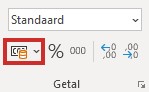
- Klik in het uitklapvenster op de gewenste valuta, bijvoorbeeld € Nederlands (standaard).
Getallen optellen
Tel met de functie 'Som' getallen in geselecteerde cellen bij elkaar op:
- Voor deze oefening voegen we eerst meer gegevens toe.
- Typ in cel A5 het woord 'Bier'.
- Vul in cel B5 met getal '32' in.
- Zet in cel C5 het getal '1,00'.
- Typ in cel D5 een formule (zoals onder 'Formules invoeren') om het totaal uit te rekenen.
- Typ in cel A6 het woord 'Totaal'.
- Nu kunt met de functie Som het totaal van berekenen van alle consumpties. Klik hiervoor in cel D6.
- Klik naast de formulebalk op de knop 'Functie invoegen' ƒx.
- Klik in het venster op Som > Ok.
- Geef aan in het venster dat opent welke cellen u wilt optellen. Klik naast 'Getal1' op het pijltje.
- Klik in de eerste cel waarin een getal staat dat u wilt optellen. In dit voorbeeld is dat D4.
- Sleep de muis over de rest van de cellen en laat de muisknop los als alle gewenste cellen geselecteerd zijn. In dit voorbeeld selecteert u zo de cellen D4 en D5.
- Druk op de Enter-toets op het toetsenbord
- Klik op Ok.
Het antwoord van de rekensom staat nu in cel D6. In de formulebalk bovenaan staat de bijbehorende formule. In dit geval is dat '=SOM(D4:D5)'.
Video
Bekijk ook in onze video hoe berekeningen met Excel werken. De video laat Excel 2016 zien. De nieuwere versies van Excel werken op dezelfde manier.

Advertentiecookies voor video's en/of podcasts
Om video's te bekijken en/of podcasts te luisteren, moet u advertentiecookies accepteren die nodig zijn voor het afspelen hiervan.
Gaat u akkoord met het plaatsen van cookies van de platformen van YouTube en Spotify om video's op SeniorWeb.nl te bekijken of om podcasts te luisteren?
U kunt hier altijd uw cookie-instellingen wijzigen.
Gemiddelde uitrekenen
De functie 'Gemiddelde' berekent het gemiddelde van de geselecteerde cellen:
- Dubbelklik in cel A7 en typ 'Gemiddelde'.
- Klik in cel B7 om het gemiddelde aantal drankjes dat is gekocht te berekenen.
- Klik op de knop 'Functie invoegen' ƒx.
- Klik in het venster dat verschijnt op Gemiddelde > Ok.
- Klik op het pijltje naast 'Getal1'.
- Selecteer de cellen B4 en B5.
- Druk op de Enter-toets op het toetsenbord.
- Klik in het venster op Ok.
In cel B7 staat nu het gemiddelde aantal drankjes dat is verkocht.
Overige functies bekijken
Excel heeft veel meer functies. In het venster 'Functie invoegen' staan alle mogelijkheden:
- Klik op een lege cel.
- Klik op de knop 'Functie invoegen' ƒx.
- Klik op de balk achter 'Of selecteer een categorie'.
- Klik op Alles.
- Klik op een functie voor een korte uitleg. Bijvoorbeeld de functies 'Max' om de grootste waarde in een lijst te bekijken of 'Min' om de laagste waarde te zien.
Wat vind je van dit artikel?
Geef sterren om te laten zien wat je van het artikel vindt. 1 ster is slecht, 5 sterren is heel goed.
Meer over dit onderwerp
Excel: Starten met de basis
Excel kan van alles bijhouden. Bijvoorbeeld de administratie of uitgaven. Volg de uitleg en ontdek Excel.
Excel: opmaak en formules
Met Excel kunt u allerlei zaken bijhouden, zoals vakantiekosten of de meterstand. Hoe maak je er eenvoudige berekeningen mee?
Bekijk meer artikelen met de categorie:
Meld je aan voor de nieuwsbrief van SeniorWeb
Elke week duidelijke uitleg en leuke tips over de digitale wereld. Gratis en zomaar in de mailbox.